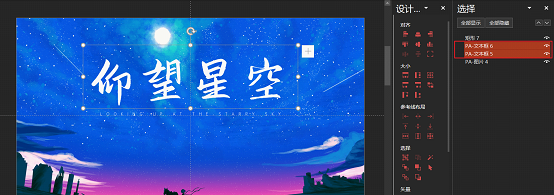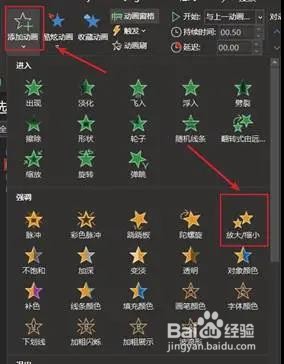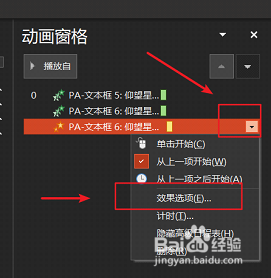1、首先,我们根据关键词“仰望星空”搜索了一张唯美的背景图片。
2、然后将关键词放在画面的中上位置,为了增加画面美感,所以在中文下面加入了对应的英文,如下图所示:
3、静态设计完成后,我们开始添加动画。
4、第一步:我们先复制一份“仰望星空”,并且重叠在一起。
5、第二步:为两份文字都添加【基本缩放】的进入动画。选择两个文本框,点击【动画】中的更多进入效果中。
6、找到温和类型中的【基本缩放】,点击确定即可。
7、选中这两个文本框,在其效果选项里,改为“从屏幕底部缩小”,持续时间为0.5秒。
8、将它的触发方式改为【与上一动画同时】。
9、第三步:为文本框6的文字添加【放大/缩小】的强调动画。
10、其触发方式改为【与上一动画同时】,持续时间改为0.5秒,延迟时间改为为0.5秒。
11、然后选中【放大/缩小】动画,点击动画窗格卡中右下角的小三角,点击效果选项。
12、尺寸改为1000%,平滑开始为0.5秒。如下图所示:
13、第四步:为文本框6添加【淡化】的退出动画。
14、修改文本框6的触发方式改为【与上一动画同时】,持续时间为0.25秒,延迟时间为0.75秒;
15、第五步:选中矩形7,添加【劈裂】的进入动画。
16、修改矩形7的触发方式,改为【与上一动画同时】,持续时间为0.5秒,延迟时间为1秒。
17、个人建议最后我们来看下整体的动画效果。